Formeln in Tabellen-Zellen verwenden
Sie können in Tabellen Formeln in Zellen, die auf der Grundlage der Werte in anderen Zellen berechnet werden, verwenden. Die Zelle, die eine Formel enthält, zeigt den berechneten Wert an.
Wenn eine Formel einen Fehler zurückgibt, wird in der Zelle wird "####" angezeigt.
Eine Formel ist ein Ausdruck, der einen Wert basierend auf den Werten aus den Zellen, die in dem Ausdruck spezifiziert wurden, berechnet.
Die folgenden Funktionen stehen zur Verfügung und können in Formeln verwendet werden:
- Summe (Sum). Berechnet die Summe der in den definierten Zellen enthaltenen Werte.
- Mittelwert (Average). Berechnet den Durchschnitt der in den definierten Zellen enthaltenen Werte.
- Anzahl (Count). Zählt die Anzahl der definierten Zellen.
Zusätzlich können Sie Ausdrücke einfügen, um Ergebnisse basierend auf den Werten von spezifizierten Zellen und Bereichen von Zellen berechnen.
Eine Formel muss immer mit dem Gleichheitszeichen (=) beginnen und kann die folgenden Zeichen enthalten:
| Zeichen |
Beschreibung |
| + |
Plus / Addition |
| - |
Minus / Subtraktion |
| * |
Multipliziert |
| / |
Dividiert durch |
| ^ |
Exponent |
| () |
Klammern |
Zellen innerhalb von Formeln spezifizieren
Sie können Zellen und Bereiche von Zellen innerhalb einer Formel spezifizieren, indem diese ausgewählt werden oder indem darauf durch Verwenden der Spalten- und Zeilen-Kennzeichner darauf Bezug genommen wird.
Wenn die Zelle Teil von vereinigten Zellen ist, verwenden Sie die Zell-Kennzeichnung der oberen linken Zelle. Wenn die vereinigten Zellen Werte enthalten, ist nur der Wert der oberen linken Zelle nach der Vereinigung der Zellen sichtbar.
Beispiel:
Die folgende Tabelle hat einen Zell-Bereich A1:G8.
- Vereinigen der Zellen von A3 bis C4.
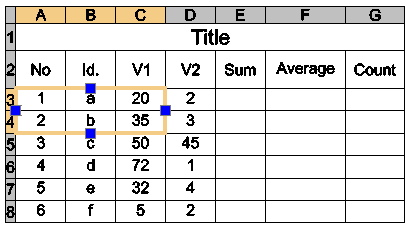
Nach dem Vereingen der Zellen identifiziert A3 die vereinigte Zelle, die Sie in allen Formeln verwenden können. Die neue Zelle zeigt den Wert an, der zuvor in A3 angezeigt wurde.
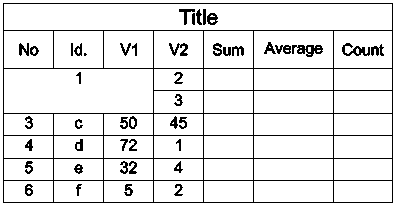
Datentyp von Zellen ändern
Jeder Zelle ist ein Datentyp zugeordnet.
Der Vorgabe-Datentyp ist General, aber Sie können diesen in der Palette Eigenschaften oder mit Hilfe der Bearbeitungs-Werkzeugen des kontextuellen Menübandes Tabelle ändern.
Der Vorgabe-Datentyp ist General, aber Sie können diesen in der Palette Eigenschaften oder mit Hilfe der Bearbeitungs-Werkzeugen der kontextuellen Werkzeugleiste Tabelle ändern.
Der Vorgabe-Datentyp ist General, aber Sie können diesen in der Palette Eigenschaften oder mit Hilfe der Bearbeitungs-Werkzeugen der kontextuellen Werkzeugleiste Tabelle ändern.
Hinweis: Sie können den Datentyp einer Zelle, die eine Formel enthält, nicht ändern.
Die folgenden Datentypen stehen zur Verfügung:
- Winkel
- Währung
- Datum
- Dezimalzahl
- Allgemein
- Notiz (Text)
- Prozentsatz
- Punkt
- Ganzzahl
Hinweis: Wenn eine Formel einen Datentyp nicht identifizieren kann, wird ein Fehler zurück gegeben und die Zelle zeigt "####" an.
So ändern Sie den Datentyp von Zellen:
- Klicken Sie im Grafikbereicht in eine Tabellenzelle um diese zu selektieren.
- Klicken Sie im Menüband Tabelle > Daten und wählen Sie den Datentyp aus.
- Wählen Sie auf der Werkzeugleiste Tabelle bearbeiten im Flyout Daten den Datentyp aus.
- Wählen Sie auf der Werkzeugleiste Tabelle bearbeiten im Flyout Daten den Datentyp aus.
Formeln einfügen
Sie können Formeln in eine Zelle unter Verwendung verschiedener Methoden einfügen:
- Manuell
- Verwenden von Formel-Werkzeugen
- Verwenden des Befehls TabellenzelleBearbeiten
- Kopieren einer Formel von einer Zelle in eine andere innerhalb derselben Tabelle oder einer anderen
- Kopieren einer Formel aus einem Tabellenkalkulationsprogramm
- Automatisches Füllen von Tabellenzellen
Hinweis: Sie können keine Formeln in gesperrte Zellen einfügen.
Formeln manuell einfügen
So fügen Sie Formeln manuell ein:
Hinweis: Die Formel muss mit einem Gleichheitszeichen (=) beginnen.
- Selektieren Sie eine Tabellenzelle direkt:
- Klicken Sie in eine Tabellenzelle um diese zu selektieren und geben Sie = (Gleichheitszeichen) ein.
- oder -
- Doppel-klicken Sie eine Zelle.
Die Zelle schaltet in den Bearbeitungsmodus und die Bearbeitungswerkzeuge erscheinen.
- Geben Sie die Formel ein.
Sie können Funktionen - wie in den folgenden Beispielen - verwenden:
- =Sum(C3:D8). Addiert die Werte der Zellen in den eilen 3 bis 8 und den Spalten C und D.
- =Average(C3:D8). Berechnet den Durchschnittswert der Wer aus den Zellen in den Zeilen 3 bis 8 in den Spalten C und D.
- =Count(C3:D8). Berechnet die Anzahl von Zellen in den Zeilen 3 bis 8 in den Spalten C und D.
- =(C3+D3)/2. Addiert die Werte der Zellen C3 und D3 und dividiert das Ergebnis durch.
- Drücken Sie die Eingabetaste um das Ergebnis zu berechnen.
Formeln unter Verwendung von Formel-Werkzeugen einfügen
Formeln stehen für eine selektierte Zelle entweder auf der kontextuellen Werkzeugleiste oder auf dem kontextuellen Menüband zur Verfügung – je nach dem ausgewählten Benutzeroberfläche.
Formeln stehen für eine selektierte Zelle auf der kontextuellen Werkzeugleiste zur Verfügung.
Formeln stehen für eine selektierte Zelle auf der kontextuellen Werkzeugleiste zur Verfügung.
Sie können außerdem die folgenden Flyouts im kontextuellen Menüband Tabelle verwenden, um Datentypen und Formeln einzufügen.
Sie können außerdem die folgenden Flyouts auf der kontextuellen Werkzeugleiste Tabelle bearbeiten verwenden, um Datentypen und Formeln einzufügen.
Sie können außerdem die folgenden Flyouts auf der kontextuellen Werkzeugleiste Tabelle bearbeiten verwenden, um Datentypen und Formeln einzufügen.
- Flyout Daten
 . Listet alle verfügbaren Datentypen auf.
. Listet alle verfügbaren Datentypen auf.
- Flyout Formel
 . Listet alle verfügbaren Funktionen auf.
. Listet alle verfügbaren Funktionen auf.
So fügen Sie Formeln unter Verwendung von Formel-Werkzeugen ein:
- Klicken Sie in eine Tabellenzelle um diese zu selektieren.
- Verwenden Sie eine der folgenden Möglichkeit:
- Klicken Sie das Flyout Formel im kontextuellen Menüband Tabelle und wählen Sie eine Formel.
- Klicken Sie auf der kontextuellen Werkzeugleiste Tabelle bearbeiten das Flyout Formel und wählen Sie eine Formel.
- Rechts-klicken Sie und klicken Sie Summe (Sum), Durchschnitt (Average), Anzahl (Count) oder Zelle.
- Spezifizieren Sie die Zelle oder den Bereich von Zellen entsprechend der ausgewählten Formel.
- Drücken Sie die Eingabetaste um das Ergebnis zu berechnen.
Formeln mit dem Befehl TabellenzelleBearbeiten einfügen
Sie können den Befehl TabellenzelleBearbeiten verwenden, um Formeln einzufügen und den Datentype von Zellen zu ändern.
So fügen Sie Formeln mit dem Befehl EditTableCell ein:
- Geben Sie TabellenzelleBearbeiten im Befehlsfenster ein.
- Selektieren Sie im Grafikbereich eine Tabelle.
- Spezifizieren Sie im Befehlsfenster die Zelle, in welche die Formel im Format An eingefügt werden soll, wobei A für die Spaltenkennzeichnung(en) und n für die Zeilennummer(n) steht.
- Spezifizieren Sie die Option Formel.
- Verwenden Sie die folgenden Optionen, um eine Formel in die spezifizierte Zelle einzufügen:
- Wiederholen Sie gegebenenfalls Schritt 5.
- Geben Sie Beenden ein um den Befehl abzuschließen.
So ändern Sie den Datentyp von Zellen:
- Geben Sie TabellenzelleBearbeiten im Befehlsfenster ein.
- Spezifizieren Sie im Grafikbereich eine Tabelle.
- Spezifizieren Sie eine Zelle oder einen Bereich von Zellen im Format An oder An:An, wobei A für die Spaltenkennzeichnung(en) und n für die Zeilennummer(n) steht.
- Spezifizieren Sie die Option Datatyp.
- Spezifizieren Sie einen Datentyp: Winkel, Währung, Datum, Dezimalzahl, Allgemein, Notiz, Prozentsatz, Punkt, Ganzzahl.
- Spezifizieren Sie Beenden um die Datentyp-Auswahl zu beenden.
- Spezifizieren Sie Beenden um den Befehl zu beenden.
Formeln in andere Zelle kopieren
Sie können eine Formel in eine andere Zelle innerhalb der gleichen Tabelle kopieren. Der Bereich von Zellen ändert sich entsprechend der neuen Position.
Fügen Sie das Dollar-Zeichen ($) vor der Spalten- bzw. Zeilen-Kennzeichnung ein um den gleichen Bereich zu behalten.
Beispiel
Die folgende Tabelle zeigt, wie das Kopierverhalten mit dem Dollar-Zeichen ($) gesteuert wird:
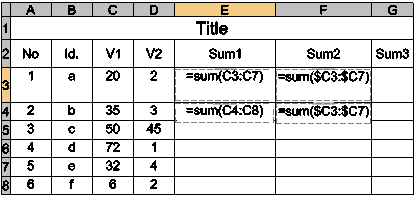
- Zelle E3 cell enthält: Sum(C3:C7)
Wenn Sie die Formel in Zelle E4 kopieren, wird diese auf Sum(C4:C8) aktualisiert.
- Zelle F3 enthält: Sum($C3:$C7)
Wenn Sie die Formel in Zelle F4 kopieren, verbleibt diese ungeändert als Sum($C3:$C7).